如何设置PPT背景图片?您可以点击文件-插入图片,选择需要的图片点击插入,或者点击设计,在背景样式中选择设置背景格式。设置完ppt背景后,进入设置背景格式窗口。应用所有中点,使所有ppt 具有相同的背景。朋友们想知道如何设置ppt的背景图片。下面,小编就为大家带来设置ppt背景图片的方法。
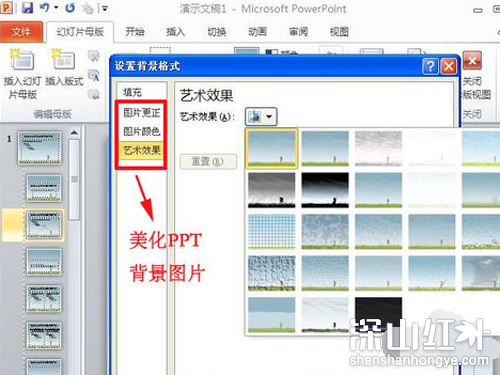
ppt背景图片设置方法
第一步:在打开的PPT文档中,右键单击任意PPT幻灯片页面的空白处,选择“设置背景格式”;或者点击“设计”选项卡,在右侧“格式”的“背景样式”中选择“设置背景”,解决如何设置ppt背景的问题。
第二步:在弹出的设置背景格式的窗口中,选择左侧的填充,可以看到四种填充模式:纯色填充、渐变填充、图片或纹理填充、图案填充。您不仅可以将自己喜欢的图片背景插入到PPT幻灯片中,还可以将PPT背景设置为纯色或渐变色。
第三步:插入漂亮的背景图片:选择“图片或纹理填充”,“插入自”中有两个按钮,一个是来自文件,可以选择本地电脑中存储的PPT背景图片,另一个是来自要剪切图片,您可以搜索office.com提供的背景图片,这需要互联网连接。
第四步:不知道如何设置ppt背景怎么办?单击“文件”按钮,弹出“插入图片”对话框。选择图片的存储路径,然后按“插入”插入您准备的PPT背景图片。
步骤5:之后返回设置背景格式窗口。在上一步中,只需插入该幻灯片的PPT 背景图片即可。如果要将相同的PPT 背景图像应用到所有幻灯片,请单击“设置背景格式”窗口右下角的“应用到全部”按钮。